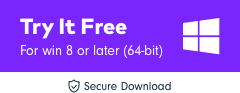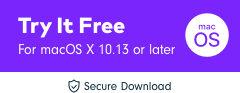Farveklassificeringsvejledning til FilmoraToolPro nemt og hurtigt[2022]
Mange mennesker ender med at forvirre mellem farvekorrektion og farvegradering. Det er som om den ene er formen, den anden er en kunst. Farvekorrektion kan først bruges til at afbalancere lyset i billedet, gradueringen er helt anderledes, så det er ikke svært at lave filmisk video med selvstudium i farveklassificering. I denne artikel vil vi fortælle dig, hvordan du laver farvegradering i FilmoraToolPro. Fortsæt med at læse denne tutorial.
Del 1: Hvad er farvegradering
Generelt Farvegradering er en proces til at forbedre billedet, der involverer at ændre farverne på det faktiske billede. Dette inkluderer at foretage ændringer over forskellige parametre i billedet, såsom kontrast, sortniveau, farve, mætning, sortniveau eller stillbilleder osv. Processen med farvegradering udføres, efter at der er foretaget farvekorrektioner.
Hvad farveklassificering kan gøre
Da farvegradering har til formål at forbedre billedet og gøre det prisværdigt fremragende, er der endnu andre ting:
- Suppler input/output: Det er næsten umuligt at finde ud af det resulterende skud, da det ser helt anderledes ud, når tidslinjen afspilles.
- Børster distraktioner væk: Byder farvel til de isolerende steder eller de irriterende genstande, der forhindrer skud i at passe sammen.
- Håndtering af tilskuerens syn: Brug af formmasker eller tiltrække øjne til passende interessepunkter.
- Styring af resultater: Farveklassificering er tegnet for at style et billede for at give flashback, drømmesekvens eller genskabelse for helt at give en særskilt følelse til billedet.
Del 2: Sådan laver du farvegradering i FilmoraToolPro
For at få det bedste ud af begge verdener, FilmoraToolPro er bestemt et værktøj, du skal have fingrene i. Udstyret med de seneste specifikationer gør denne videoeditor mere end blot redigeringer. Ved at bruge denne editor kan brugere nyde at flette forskellige klip, afstandsmarkører og udføre indsættelse af lyd og video over klippet uden besvær.
Her er den detaljerede guide til brug af forskellige effekter, der bruges i farveklassificeringspanel af FilmoraToolPro.
Trin 1: Juster YUV-farvekorrektion
For at give en luft af fantastiske effekter er det virkelig nemt at tilpasse YUV-farvekorrektion på dit klip. Bare åbn sektionen Kontrol og vælg muligheden ‘Effekter’. Fra rullemenuen skal du vælge ‘YUV-farvekorrektion’. Her kan du lave finjustering, improvisationer på det ønskede billede.
Træk eventuelt ‘Highlighter skyder’ og ‘Shadow skyder’ for at give et strejf af farven over klippet.

Trin 2: skift nuance, mætning og lethed
Den mest almindelige ‘Hue, Saturation and Lightness’ type effekter kan udføres i FilmoraTool Pro. Bare start med ‘Effekt’ > vælg ‘Farvekorrektion’. Klik derefter på den ønskede farve og juster henholdsvis ‘Hue shift’ ‘Saturation’ ‘Lightness’ parametrene.

Trin 3: Brug lys og blus
For at ændre billedets lyshed skal du bruge ‘Light & Flares’ muligheden for ‘Effects’ efterfulgt af ‘Anamorphic Lens flare’. Dette giver dig forskellige muligheder, såsom ændring af justeringer, fastsættelse af ‘Lodrede punkter’ Farve-indstillingsmængder. For at styre intensiteten skal du trække i søjlerne for ‘Spor’ på spillehovedet.
Trin 4: Brug vignet
Brug vigneteffekt for at tilpasse portrætteringen af videoen. Bare gå til ‘Effekter’> ‘Vignet’ og foretag de nødvendige ændringer på forudindstillingerne.

Trin 5: Gem det som en forudindstilling
Hvis du ønsker at bevare de samme niveauer af effekter i den nærmeste fremtid, så gem de kombinationer af effekter, der blev brugt i billedet, som din forudindstilling. Du skal blot vælge alle effekter> højreklik og vælg ‘Opret forudindstilling’ efterfulgt af ‘Gem’.
Disse forudindstillinger vises på højre sidepanel, som kan bruges til fremtidige kurser.
Del 3: Andre muligheder for at lave farvegradering
Premiere Pro
En af de eftertragtede muligheder er Premiere Pro – et kendt værktøj, der er i stand til at udføre redigeringer på klippet. Denne videoredigeringssoftware kan i høj grad fungere som et farvegraderingsværktøj og giver en lang række funktioner såsom ‘Kurver, Vignette, HSL sekundær osv.
FORDELE
- Kan åbne flere projekter eller klip samtidigt.
- Giver grafik og et godt udvalg af effekter.
ULEMPER
- Mister adgangen til app, filer og skabeloner, der er oprettet af Premiere Pro, efter abonnementet slutter.
- Interfacet er lidt for vanskeligt.

Endelige dom
I en nøddeskal har vi berørt tre forskellige color grading værktøjer, der letter processen med farvegradering. Det bedste forbliver dog FilmoraTool Pro, for ingen konverter slår dets fremragende farvekorrigerende værktøj og overbevisende træk ved vignet, lys og flares osv.
Seneste Artikler